Bắt đầu Bitwar Data Recovery
Bản tóm tắt: Hướng dẫn sử dụng này sẽ cho phép người dùng tìm hiểu thông tin chi tiết về Cài đặt và giao diện của Phần mềm phục hồi dữ liệu Bitwar.
Mục lục
Video hướng dẫn
Tải xuống phần mềm
Đi đến Trang tải xuống phần mềm chính thứcvà tải xuống Bitwar Phần mềm phục hồi dữ liệu cho Phiên bản Win.
Cài đặt phần mềm
1. Nhấp đúp vào Thiết lập Bitwar và bắt đầu cài đặt.
2. Chọn Ngôn ngữ mặc định và nhấp vào ĐƯỢC RỒI.
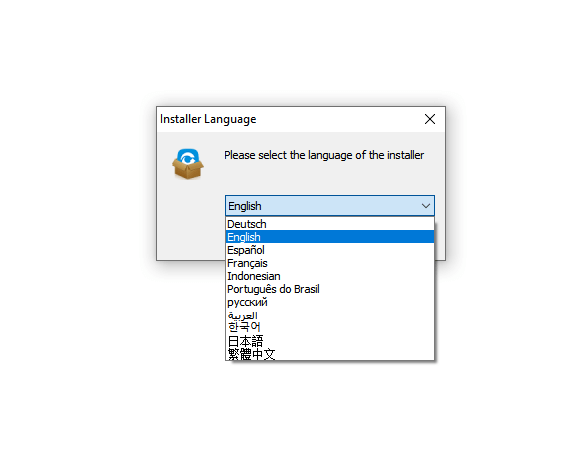
3. Thiết lập sẽ bắt đầu, tiếp tục với Kế tiếp đến Thỏa thuận cấp phép.
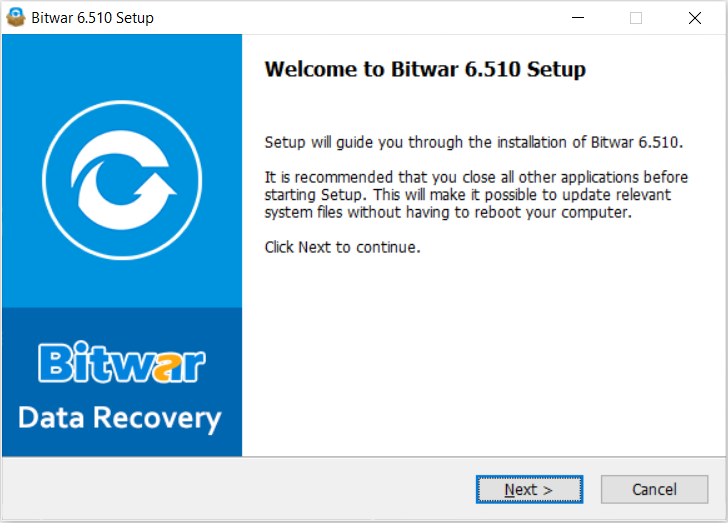
3. Đọc qua Thỏa thuận cấp phép. Sau đó, hoàn thành với Tôi đồng ý.
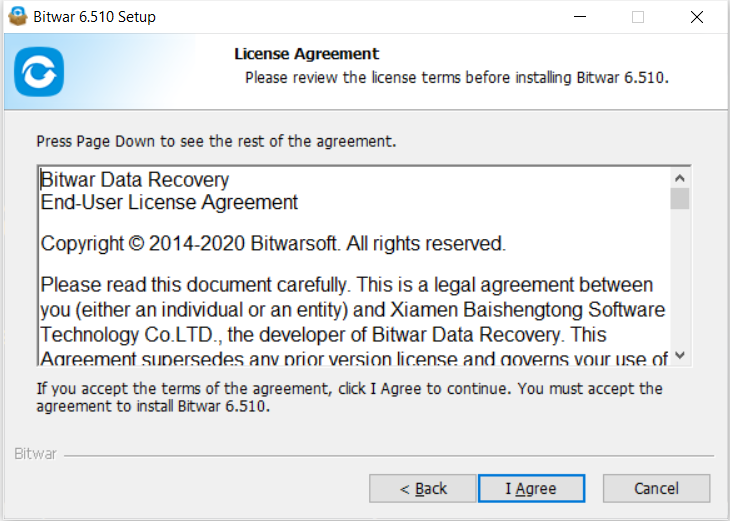
4. Một thông báo cảnh báo sẽ hiển thị “LÀM KHÔNG cài đặt phần mềm phục hồi dữ liệu vào ổ đĩa hoặc phân vùng mà bạn muốn phục hồi chúng” và nhấn ĐƯỢC RỒI.
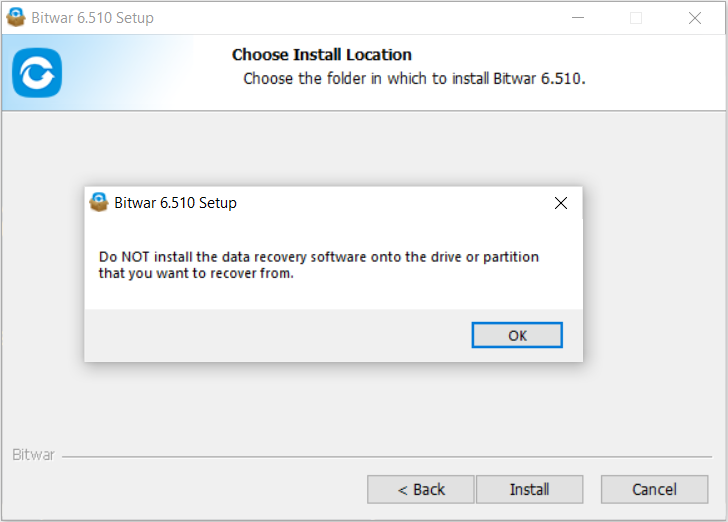
5. Duyệtcái Thư mục đíchcho phần mềm.
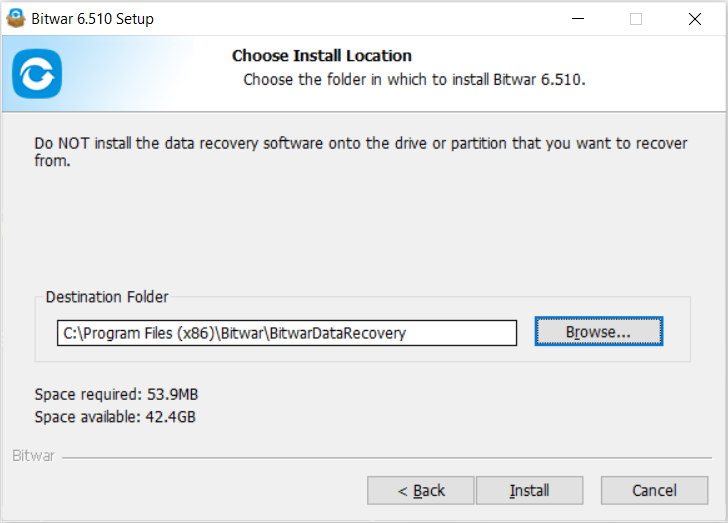
6. Cuối cùng, nhấp vàoCài đặtVà Hoàn thành để hoàn tất quá trình cài đặt.
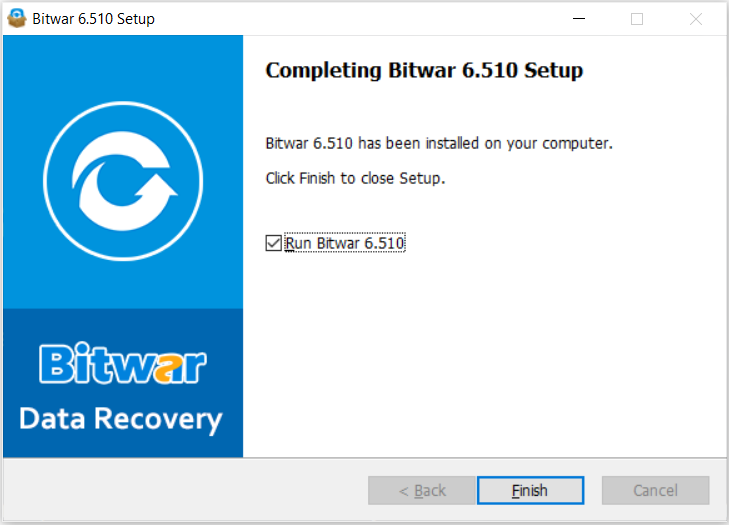
Tìm hiểu về Giao diện phần mềm
Giao diện chính của Phục hồi dữ liệu Bitwar Phần mềm dễ sử dụng và được thiết kế tốt để mọi người dùng đều có thể sử dụng.
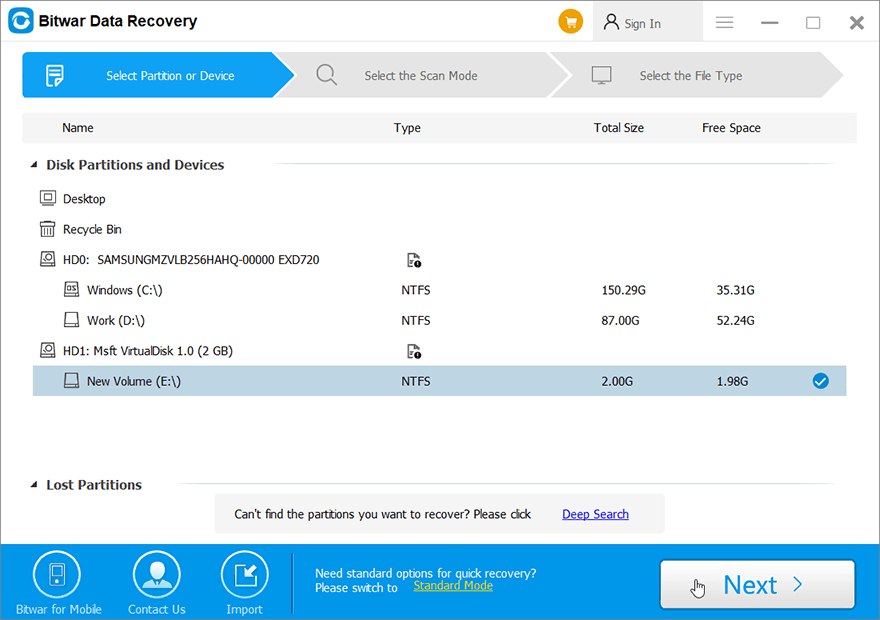
Nút phần mềm
Dưới đây là các nút và biểu tượng mà người dùng sẽ gặp trong Phần mềm phục hồi dữ liệu Bitwar:
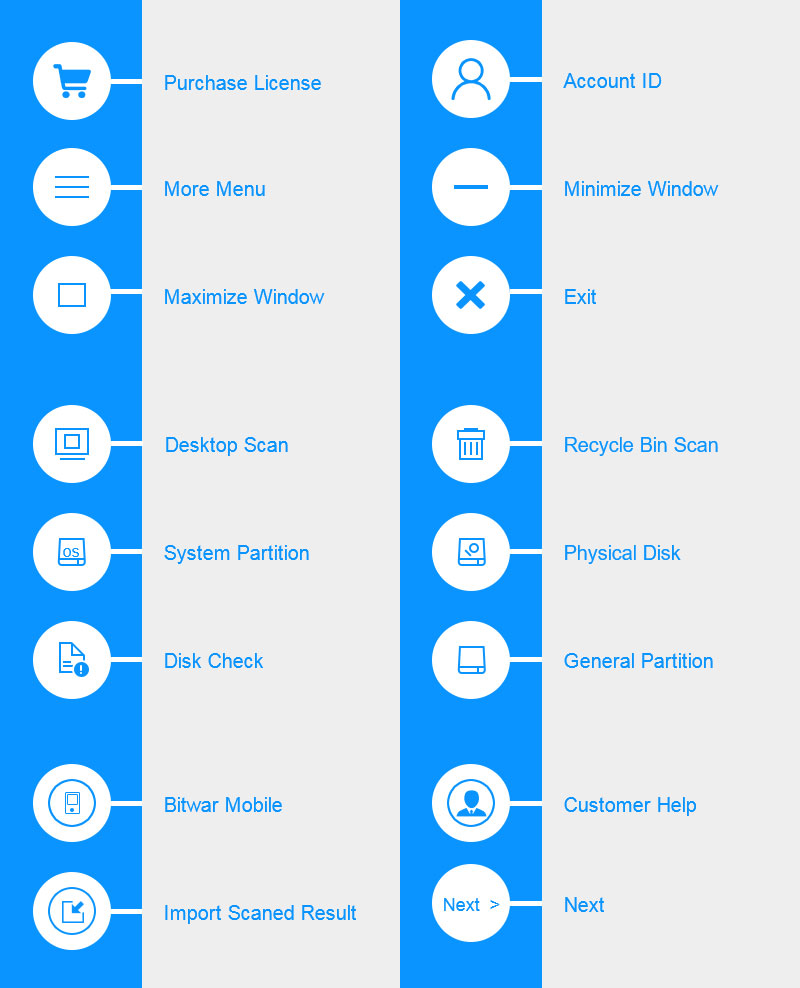
Để biết bước tiếp theo về hai chế độ phục hồi, hãy nhấp vào liên kết:


